La boîte de dialogue Définir unités établit le mode d’affichage de l’unité, en vous laissant le choix entre les unités génériques et les unités standard (pieds et pouces ou système métrique). Elle vous permet également de créer des unités personnalisées, qui sont utilisées lors de la création d'un objet.
Les unités que vous définissez ici sont utilisées pour mesurer la géométrie dans la scène. En plus de ces unités, 3ds Max utilise également des unités système comme mécanisme interne. Modifiez les unités système seulement avant de créer une scène ou d'importer un fichier sans unité. Ne modifiez pas l'unité système dans une scène existante.
Cette boîte de dialogue vous permet également de définir les unités d'éclairage.
Unités système et unités d'affichage
Il est important de bien comprendre la distinction entre les unités système et les unités d'affichage. Les unités d'affichage affectent uniquement la façon dont la géométrie est affichée dans les fenêtres. Les unités système déterminent l'échelle réelle de la géométrie. Par exemple, si vous importez un fichier DXF (sans unité) contenant une boîte de 1 x 1 x 1, 3ds Max peut, en fonction de l'unité système, importer les dimensions de la boîte en pouces ou en miles. Cela peut avoir un impact important sur la scène ; c'est pourquoi il est important de toujours définir l'unité système avant d'importer ou de créer une géométrie.
Procédures
Pour changer les unités en pieds et pouces :
- Dans la boîte de dialogue Définir unités, sélectionnez Standard US.
- Choisissez par les options d'affichage dans la liste déroulante.
- Si vous souhaitez afficher les mesures en pieds avec pouces, sélectionnez la manière dont les pouces doivent apparaître : fractionnaire ou décimale. Sélectionnez également, comme Unités par défaut, Pieds ou Pouces
- Si vous choisissez l'une des options d'affichage Fraction, sélectionnez la fraction dans la liste déroulante de droite.
Pour entrer des fractions dans les champs numériques :
- Si vous entrez des fractions dans les champs numériques, elles sont converties à la valeur correcte dans l'unité en cours. Par exemple, si l'unité est Pieds avec pouces décimaux et que l'unité par défaut est le Pied, tapez 37/45 et appuyez sur Entrée pour obtenir le résultat 0'9,867" ou 37/45'.
Pour entrer une fraction et un symbole d'unités, placez le symbole après le diviseur Par exemple, entrez 17/5' et non 17'/5.
Pour effectuer une conversion entre deux types d'unités :
- Vous pouvez convertir les différentes unités en entrant un symbole d'unité valide avec le nombre, puis en appuyant sur Entrée.
Le nombre est converti dans l'unité d'affichage en cours. Par exemple, si les unités sont exprimées en mètres, tapez 1/2 pour obtenir le résultat 0,5 m. Toutefois, si vous tapez 1/2' ou 6", vous obtenez le résultat 0,152 m.
Interface
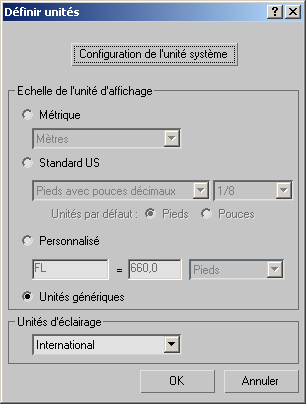
- Configuration de l'unité système
- Cliquez sur cette option pour afficher la boîte de dialogue Configuration de l'unité système et éditer l'échelle d'unités de la scène. Avertissement : Ne modifiez la valeur de l'unité système qu'avant d'importer ou de créer une géométrie. Ne modifiez pas l'unité système dans une scène existante.
Zone Echelle de l'unité d'affichage
Choisissez une option d'unité d'échelle (Métrique, Standard US, Personnalisé ou Unités génériques) pour activer ses paramètres.
- MétriqueChoisissez cette option, puis sélectionnez une unité métrique : Millimètres, Centimètres, Mètres ou Kilomètres.
- Standard USChoisissez cette option, puis sélectionnez une unité Standard US. Si vous choisissez une unité fractionnaire, la liste adjacente s'active pour vous permettre de sélectionner la composante fractionnaire Les unités décimales ne nécessitent aucune précision supplémentaire.
Les normes américaines sont les suivantes :
- Pouces fractionnaires
- Pouces décimaux
- Pieds fractionnaires
- Pieds décimaux
- Pieds avec pouces fractionnaires
- Pieds avec pouces décimaux
Pour les deux dernières options, vous pouvez indiquer quelle est l'unité implicite lorsque vous entrez une valeur dans un champ numérique et appuyez sur Entrée sans indiquer de symbole d'unité tel que ' pour les pieds ou " pour les pouces.
Par exemple, si votre unité par défaut est le Pied, en tapant 5 suivi de Entrée, vous obtenez 5 pieds. Si vous tapez 5" suivi de Entrée, vous obtenez 0'5". Si votre unité par défaut est le Pouce, en tapant 5 suivi de Entrée, vous obtenez 0'5". Si vous tapez 5' suivi de Entrée, vous obtenez 5 pieds.
- PersonnaliséRemplissez les champs pour définir une unité de mesure personnalisée.
- Unités génériques( valeur par défaut). Une unité générique ou "système" de 3ds Max est égale à un pouce. Vous pouvez la traiter en tant qu'unité arbitraire de votre propre définition, à moins que votre scène utilise des fonctions qui dépendent de mesures réalistes, comme les lumières photométriques, l'option Utiliser échelle réaliste pour les bitmaps, etc. Avertissement : Si vous modélisez un objet comprenant des détails dont les dimensions sont strictement inférieures à un pouce, traitez l'unité générique en tant qu'unité arbitraire inférieure à un pouce : par exemple, 1 unité = 1/50 d'un pouce. Sinon, votre modèle pourra rencontrer des problèmes en raison d'erreurs d'arrondi.
Zone Unités d'éclairage
Cette liste déroulante permet de choisir si les valeurs d'éclairage doivent être affichées en unités américaines ou internationales.